Ինչպե՞ս նախադրված արժեք դնել տեքստային տուփում:
Կարող եք արագ տեքստային տուփ մտցնել աշխատանքային թերթի մեջ, բայց, երբեմն, ցանկանում եք տեքստային տուփի մեջ ցուցադրել լռելյայն արժեք, որն այլ օգտվողներին հիշեցնում է մուտքագրել հարաբերական տեղեկատվություն: Գաղափարներ ունե՞ք Excel- ում այս աշխատանքը լուծելու համար:
VBA կոդով տեքստային տուփում սահմանեք լռելյայն արժեք
 VBA կոդով տեքստային տուփում սահմանեք լռելյայն արժեք
VBA կոդով տեքստային տուփում սահմանեք լռելյայն արժեք
Տեքստային տուփում կանխադրված արժեք դարձնելու համար հետևյալ VBA կոդը կարող է օգնել ձեզ.
1, Տեղադրեք տեքստային տուփը ՝ կտտացնելով Երեվակիչ > Տեղադրել > Տեքստային տուփ (ActiveX կառավարման), և ապա նկարեք տեքստի տուփ, որքան անհրաժեշտ է, տես նկարի նկարը.
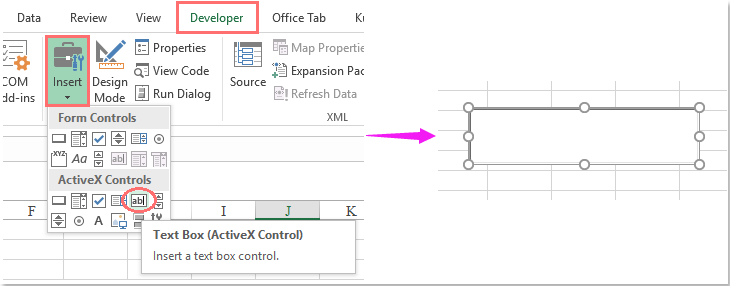
2. Դրանից հետո աջ կտտացրեք տեքստի տուփին և ընտրեք Դիտել կոդը համատեքստային ընտրացանկից պատճենեք և կպցրեք հետևյալ VBA կոդը ՝ բնօրինակը ծածկագիրը փոխարինելու համար Microsoft Visual Basic հավելվածների համար պատուհան:
VBA կոդ. Տեքստի տուփում սահմանել լռելյայն արժեքը.
Private Sub TextBox1_GotFocus()
If Me.TextBox1.Value = "" Then
Me.TextBox1.Value = "Your name, please!"
End If
End Sub
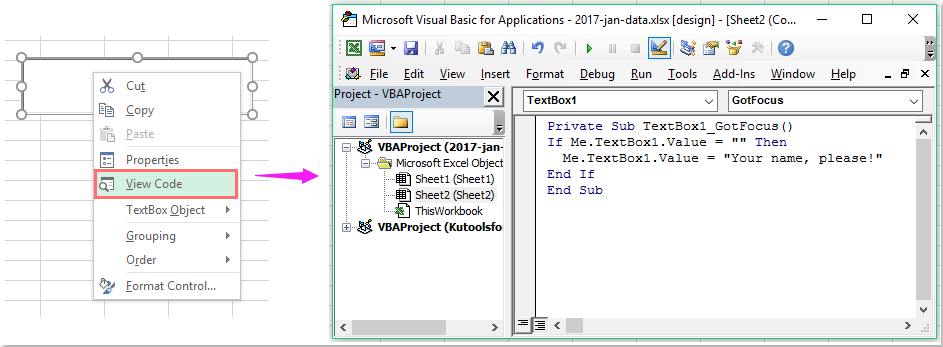
ՆշումՎերոհիշյալ ծածկագրում Տեքստային տուփ 1 ձեր տեղադրած տեքստի տուփի անունն է, կարող եք փոխել լռելյայն արժեքը «Ձեր անունը, խնդրում եմ:”Ձեր սեփական տեքստին:
3, Եվ այնուհետև պահեք և փակեք ծածկագրի պատուհանը, դուրս եկեք դրանից Դիզայնի ռեժիմ, հիմա, երբ կտտացնում եք տեքստային տուփը, ձեր կանխադրված տեքստը ավտոմատ կերպով ցուցադրվում է տեքստային տուփի մեջ, տես նկարի նկարը.
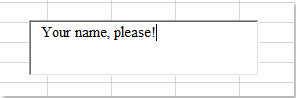
Առնչվող հոդվածներ քանակը:
Ինչպե՞ս թույլ տալ, որ տեքստային տուփում մուտքագրվեն միայն թվեր:
Ինչպե՞ս կիրառել ուղղագրության ստուգումը տեքստային տուփում:
Ինչպե՞ս փոխել տեքստի տուփի գույնը ՝ հիմնված Excel- ի արժեքի վրա:
Ինչպե՞ս նկարը տեղադրել տեքստի տուփի մեջ:
Գրասենյակի արտադրողականության լավագույն գործիքները
Լրացրեք ձեր Excel-ի հմտությունները Kutools-ի հետ Excel-ի համար և փորձեք արդյունավետությունը, ինչպես երբեք: Kutools-ը Excel-ի համար առաջարկում է ավելի քան 300 առաջադեմ առանձնահատկություններ՝ արտադրողականությունը բարձրացնելու և ժամանակ խնայելու համար: Սեղմեք այստեղ՝ Ձեզ ամենաշատ անհրաժեշտ հատկանիշը ստանալու համար...

Office Tab- ը Tabbed ինտերֆեյսը բերում է Office, և ձեր աշխատանքը շատ ավելի դյուրին դարձրեք
- Միացնել ներդիրներով խմբագրումը և ընթերցումը Word, Excel, PowerPoint- ով, Հրատարակիչ, Access, Visio և Project:
- Բացեք և ստեղծեք բազմաթիվ փաստաթղթեր նույն պատուհանի նոր ներդիրներում, այլ ոչ թե նոր պատուհաններում:
- Բարձրացնում է ձեր արտադրողականությունը 50%-ով և նվազեցնում մկնիկի հարյուրավոր սեղմումները ձեզ համար ամեն օր:

